アドウェア、ウイルス、悪意のあるアプリからAndroidデバイスをスキャンしてクリーンアップする方法
On 10月 21, 2021 by admin最終更新日:2019年4月3日
現在、多くの開発者がAndroidプラットフォーム向けに無料のアプリケーションを提供していますが、無料アプリケーションの代償はAndroidデバイスを使用中に表示される広告(アドバタイズメント)です。 そうすることで、開発者は自分のアプリケーションを無料で提供していますが、Adsの発行元から収入
を得て、ビジネスや生産性を活発に維持することができます。 しかし、無料で提供されているアプリケーションは必ずしも信頼できるものではなく、Android デバイスで開くすべてのアプリケーションに迷惑な広告を常に表示したり、プライバシーを侵害したりするために悪意のあるコードが含まれている可能性があります。 そのため、定期的に Android デバイスに悪意のあるソフトウェアがないか確認し、不要なアプリケーションや認識できないアプリケーションをすべて削除し、ブラウザの履歴とキャッシュ (一時ファイル) を消去することが良い予防策となります。
この Android ウイルス除去ガイド チュートリアルでは、悪意のあるソフトウェア (e.g.) をスキャンおよび削除する方法について説明します。
How to protect your Android Device and yourself from Malware.
- Avoid of applications that come from unknown sources.
- Avoid in the Android Devices from the Android Devices from the Ransomware, Screen lockers, etc. and some protection tools and precautions to keep your device clean and protected.
How to protect your Android Device and yourself from Malware.
[Android](Androidのデバイスとあなた自身をマルウェアから守る方法)。 設定 > セキュリティ > デバイス管理で、「不明なソース」のチェックを外してください。
- アプリケーションをダウンロードする前に、必ずレビューと評価を読んでください。
- ダウンロードする際には、アプリケーションがアクセスする権限と場所を常にチェックしてください。
How to Remove Adware & Malware Apps from Android (Including FBI Police virus).
ATTENTION: Android デバイスがマルウェアに激しく感染している場合(ランサムウェアウイルスからブロックされた場合やフリーズした場合など)、以下の手順を行う前にセーフモードで Android に入っておく必要があります。 Androidをセーフモードで起動する方法は、こちらの記事で紹介しています。 Androidをセーフモードで起動する方法
- Android FBI-Police (or other) Screen Lockerウイルスに感染したデバイスへの注意事項:
1.Androidをセーフモードで起動する方法。 Android FBI (FBILock-APolice) scam message virusは、この記事で説明した手順を使用しても一部のデバイスから削除できないケースがあることに留意してください。 このような場合、-残念ながら- Android デバイスを通常の動作に戻すには、携帯電話を工場出荷時の設定 (ファクトリーデフォルト) にリセットする以外に方法はありません。 その前に、まず、すべてのファイルと設定が消去されるので、デバイスに重要なファイルがないことを確認してください
2. 工場出荷時リセットを実行する前に、試しにこの記事のすべてのステップを実行してみてください。 あるステップを実行できない場合、次のステップに進みます。
3. Amazon Kindle の所有者のために。 FBI-Police スクリーンロックウイルスを除去する唯一の方法 (私の知る限り) は、Kindle デバイスを (セーフモードで) 工場出荷時の設定にリセットすることです。
ステップ 1. Android端末で最近使ったアプリをすべて停止する。
まず、最近使った(開いている)アプリをすべて終了させる必要があります。 お使いの携帯電話の機種によって、その方法は異なります。 例:
- HTC Oneの場合:ホーム画面で「ホーム」
 キーを2回タップします。 その後、アプリケーションをタップし、上にスワイプして閉じます。
キーを2回タップします。 その後、アプリケーションをタップし、上にスワイプして閉じます。 - LG G3の場合: ホーム画面で、ホームボタンの横にある2つの重なったボックスをタップします。 その後、「すべてクリア」ボタンを押して、それらをすべて削除します。
- Samsung Galaxy S3 または S4 の場合。 ホーム画面で & デバイスの「ホーム」メニューボタンを押したままにします。 ここで、右下の「すべてを閉じる」アイコン
 を押して、開いているすべてのアプリを閉じます (または、アプリケーションをタップして、アプリケーションのサムネイルが消えるまで左または右にスワイプします)。 Nexus 4 または Galaxy Nexus の場合、マルチタスクボタンを押します。 次に、アプリケーションをタップし、左(または右)にスワイプしてアプリケーションを閉じます。
を押して、開いているすべてのアプリを閉じます (または、アプリケーションをタップして、アプリケーションのサムネイルが消えるまで左または右にスワイプします)。 Nexus 4 または Galaxy Nexus の場合、マルチタスクボタンを押します。 次に、アプリケーションをタップし、左(または右)にスワイプしてアプリケーションを閉じます。 - XIAOMIの携帯電話では、最近使った項目メニュー
 を押し、画面上のXマークをタップします。
を押し、画面上のXマークをタップします。 - HUAWEIの携帯電話では、
 ボタンを押し、ごみ箱
ボタンを押し、ごみ箱 をタップして起動中のアプリをすべて終了させます。
をタップして起動中のアプリをすべて終了させます。
※注意:最近使ったアプリを閉じる方法がわからない場合は、携帯電話を再起動してから次のステップに進んでください。
ステップ2:実行中のバックグラウンドアプリケーションを閉じる
さて、次に進んでバックグラウンドでまだ実行中のすべてのアプリケーション(例:Internet Explorer、Chrome、など)を閉じます
1.バックグラウンドで実行中のアプリケーションは、次の手順ですべて閉じます。
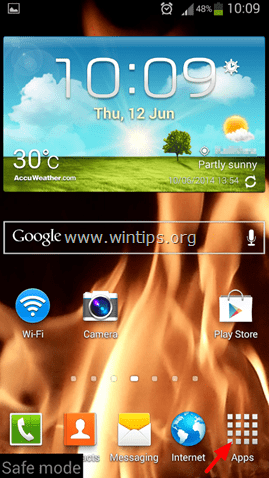
2. 設定をタップします。

3. アプリケーションマネージャまたはアプリメニューをタップして開きます。
* 注意事項:
1. Samsung S3 およびその他のデバイスでは、アプリケーションマネージャ (Apps) は「その他」メニュー (上部) にあります。
2. XIAOMI 携帯電話では、「インストール済みアプリ」
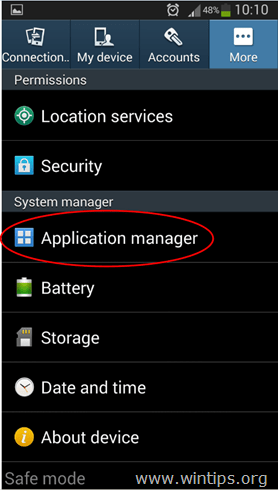
4. アプリケーションマネージャで、「実行中」タブをスワイプすると、実行中のすべてのアプリケーションが表示されます。
* 注意: XIAOMI携帯電話では、実行中のアプリは緑のドットサイクルで表示されます。 ![]()

5.
-
- 関連するインターネットブラウザアプリ (Chrome, Internet Explorer など)
- 認識できない、またはシステム必須ではないアプリがまだ実行されている場合。

6. 完了したら、アプリケーションマネージャのメイン画面に戻り、次のステップに進みます。
ステップ 3: 最近ダウンロードした、または認識できないアプリをすべて Android デバイスからアンインストールする
1.アプリを削除します。 アプリケーションマネージャで「すべての」アプリ(リスト)メニューにスワイプします。
* 注:XIAOMI携帯電話で、インストールされたアプリのメニューで「アンインストール」ボタンをタップします。

2. インストールされたすべてのアプリケーションを確認し、アンインストールします。 BaDoink、Porn-player、Browser update 1.0、Flash Player、Porn Droid、System Update など)
* 注1:悪質なアンドロイドアプリケーションを完全に削除/アンインストールするには:
-
- あなたのAndroidデバイスから削除したいアプリケーションをタップしてください。 アプリが実行中の場合は、[強制停止]を押します。
- 次に「キャッシュを消去」をタップします。
- 次に「データを消去」をタップします。
- 最後に「アンインストール」*

*注意2. アンインストールオプションがグレーアウトしている場合 (Android Screen Locker ウイルス感染後が一般的)、
1 に移動します。 アンインストールできないアプリをタップします。
3. 「無効化」 > 「OK」を選択し、すぐにデバイスをシャットダウン(またはバッテリーを取り外す)します。
4.デバイスを再度起動し、悪質なアプリをアンインストールします。
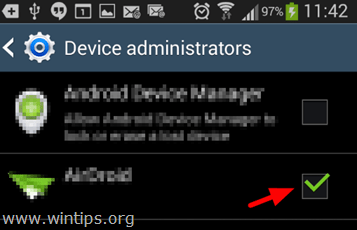
7. 上記の手順を繰り返し、不要なアプリや認識できないアプリをすべてアンインストールします。
ステップ4.アンインストールを完了します。 ジャンクファイルを削除する。
今度は、Android デバイスからすべてのジャンクファイル (インターネット一時ファイル、アプリケーションキャッシュなど) を削除します。 このステップは、Android デバイスを清潔かつ安全に保つために非常に重要です。 また、一部のAndroidユーザーは、閲覧履歴とキャッシュの内容をクリアした後、彼らは彼らのAndroid device.
A から詐欺(ペテン)警察のロック画面のメッセージを消毒し、削除することができたと報告しています。 Android ブラウザのインターネット ブラウザの履歴 & キャッシュを消去する:
1. インターネットブラウザ(例:Internet Explorer)を開き、オプションメニューキー(ボタン)をタップします。

2.設定 をタップします。
3.設定から[プライバシーとセキュリティ]をタップします。

4.キャッシュをクリアをタップして、キャッシュされたコンテンツとデータベースの履歴をクリアします。

5.キャッシュをクリアをタップして、データベースの履歴をクリアします。 履歴をクリア」をタップして、ブラウザのナビゲーション履歴をクリアします。

B. Android でアプリケーションのキャッシュ データを消去する:
次に、デバイスにインストールされているすべてのアプリケーションからすべてのキャッシュ データを消去してください。 このタスクのために、私は Android 用の CCleaner アプリを実行することを好みます。 CCleanerは、Androidデバイスをクリーンで安全に保つための強力なフリーウェアツールで、デバイスのパフォーマンスを低下させるすべてのジャンクファイルを簡単に削除することができるからです。 アンドロイドのアプリケーションキャッシュをクリーンアップするには:
1. CCleaner for Android
1 をダウンロードします。 Google Play storeを開きます。
2.検索ボックスに「ccleaner」と入力し、検索アイコンをタップします。

3. CCleaner」をタップして開き、「インストール」をタップしてください。

4. アプリケーションの要件をよく読んで、同意したら「承諾」を押してください。

5. CCleaner」がインストールされるのを待ち、以下に進みます。
——————————-
2.CCleanerでAndroidからジャンクファイルを掃除する方法
1. CCleanerアプリをタップして開きます。
2.解析をタップします。

3.解析が完了したら、「ブラウザ履歴」&「キャッシュ」にあるチェックボックスをタップしてマークを付けます。

4. 最後に「クリーン」をタップします。

ステップ5. マルウェア アプリの検出 & 削除 MalwareBytes Anti-Malware for Android.
Windows プラットフォーム向けの最も人気のある & 信頼できるマルウェア対策プログラムの 1 つが、Android デバイス向けに提供されるようになりました。 Malwarebytes Anti-Malware for Androidは、マルウェア、不審なアプリなどからデバイスを保護するのに役立ちます。 AndroidでMalwareBytesを使って悪意のあるアプリを削除するには:
1.AndroidでMalwareBytesを使って悪意のあるアプリを削除する。 MalwareBytes Anti-Malware for Android
1 をダウンロードします。 Google Playストアを開きます。
2.検索ボックスに「malwarebytes」と入力し、検索アイコンをタップします。

3. MalwareBytes Anti-Malware」をタップし、「インストール」をタップしてください。

4. アプリケーションの要件をよく読んで、同意したら「Accept」を押します。

5. MalwareBytes Anti-Malware」がインストールされるのを待ち、以下に進みます。
——————————-
2. MalwareBytesでAndroidデバイスにマルウェア&疑わしいアプリをスキャンする方法
1. MalwareBytes Anti-Malware アプリを開きます。
2.MalwareBytes Anti-Malware が Android デバイスのマルウェアをスキャンするまで待ちます。

3. スキャンが完了したら、「結果を表示」をタップしてください。

4. MalwareBytes Anti-Malware スキャンによってデバイスに疑わしいアプリが見つかった場合、プログラムによって推奨されるアクションを選択します。 このガイドが役に立ったかどうか、あなたの経験についてコメントを残して教えてください。
もしこの記事があなたの便利になったら、ぜひ寄付してください。 このサイトは無料で公開されています。フル家庭用PC保護 – NEW Malwarebytes Anti-Malware Premiumで最大3台のPCを保護!

コメントを残す